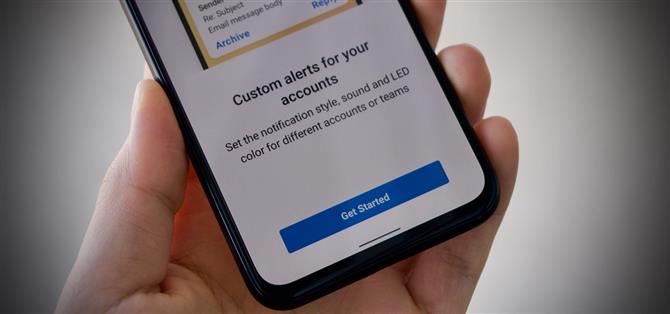Android est une question de personnalisation. C’est pourquoi il est tout à fait approprié que la dernière mise à jour de Spark pour Android ajoute une tonne d’options de personnalisation pour vos alertes par e-mail incontrôlables. Maintenant, vous pouvez ajouter des lumières, des sons et des vibrations aux notifications, et vous pouvez même définir des paramètres spécifiques pour tous vos comptes de messagerie.
Maintenant, ne pensez pas que la nouvelle mise à jour transformera votre Android en un cirque de notification, avec un spectacle de lumière sans fin. Spark étant Spark, ses nouvelles fonctionnalités sont entièrement personnalisables, vous pouvez donc faire vos notifications aussi fort, silencieux ou même inexistant que vous le souhaitez.
- Ne manquez pas: créez et gérez une équipe Spark pour collaborer par e-mail
Pour commencer, appuyez sur l’icône du menu hamburger en haut à gauche de Spark, puis appuyez sur « Paramètres » en bas à gauche. Ensuite, appuyez sur « Notifications », puis sélectionnez le compte en question sous Comptes de messagerie. N’oubliez pas que les paramètres suivants s’appliquent uniquement au compte que vous choisissez.
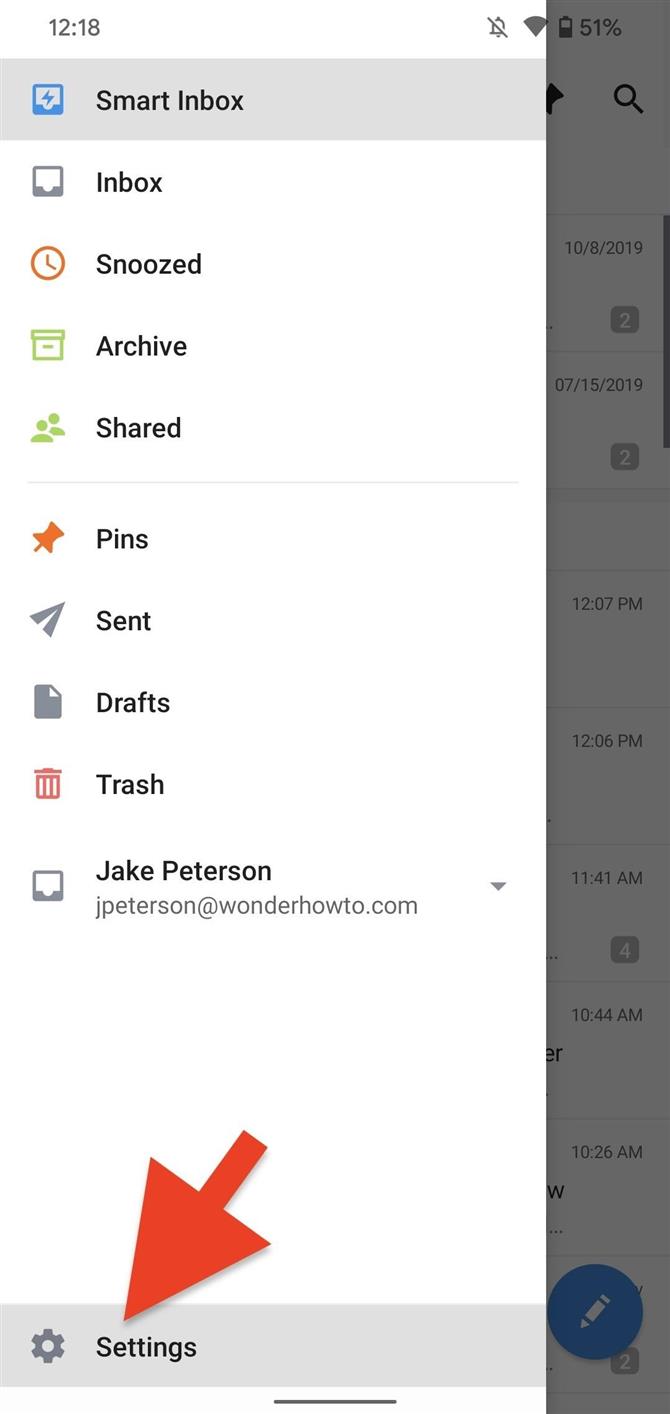
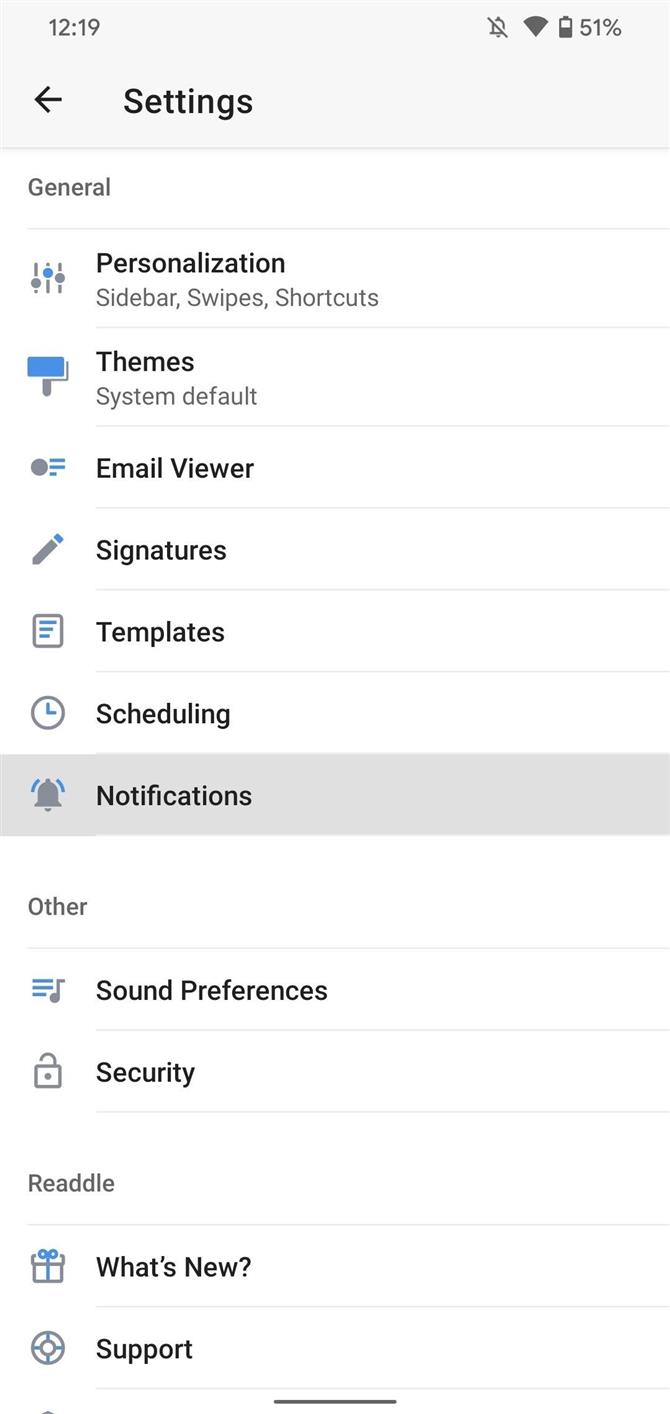
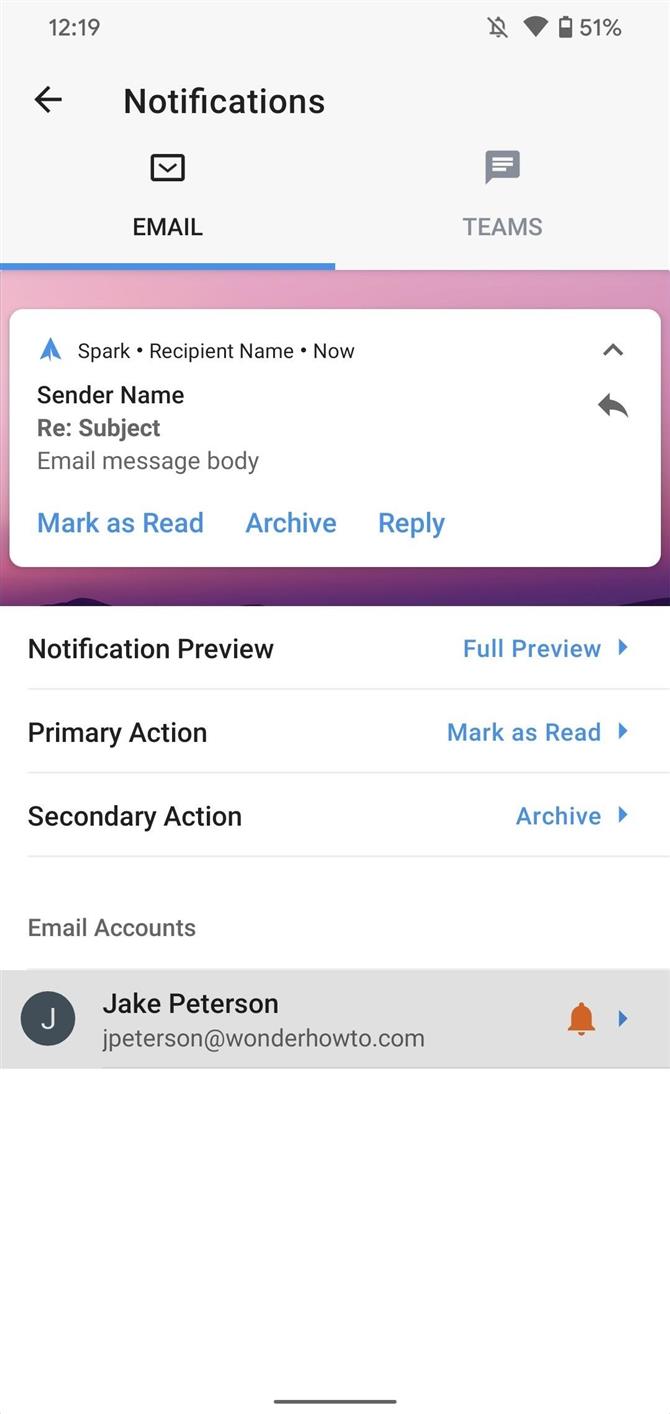
Ici, vous trouverez les quatre nouvelles options dans la section Apparence: « Style de notification », « Jeu de sons », « Vibrer » et « LED », que je vais détailler ci-dessous.
1. Style de notification
Le style de notification offre quatre options:
- Urgent émet un son et affiche une bannière de notification (la LED clignote si elle est activée).
- Élevé émet un son mais n’affiche pas de bannière de notification (la LED clignote toujours si elle est activée).
- Le médium ne fait pas de bruit (la LED clignote toujours si elle est activée).
- Faible n’inclut aucune notification audio ou visuelle.
Selon l’option que vous choisissez, vous perdrez l’accès aux autres options. Par exemple, choisir «Low» supprime les options Sound Set, Vibrate et LED, car Low supprime les notifications sonores et visuelles..
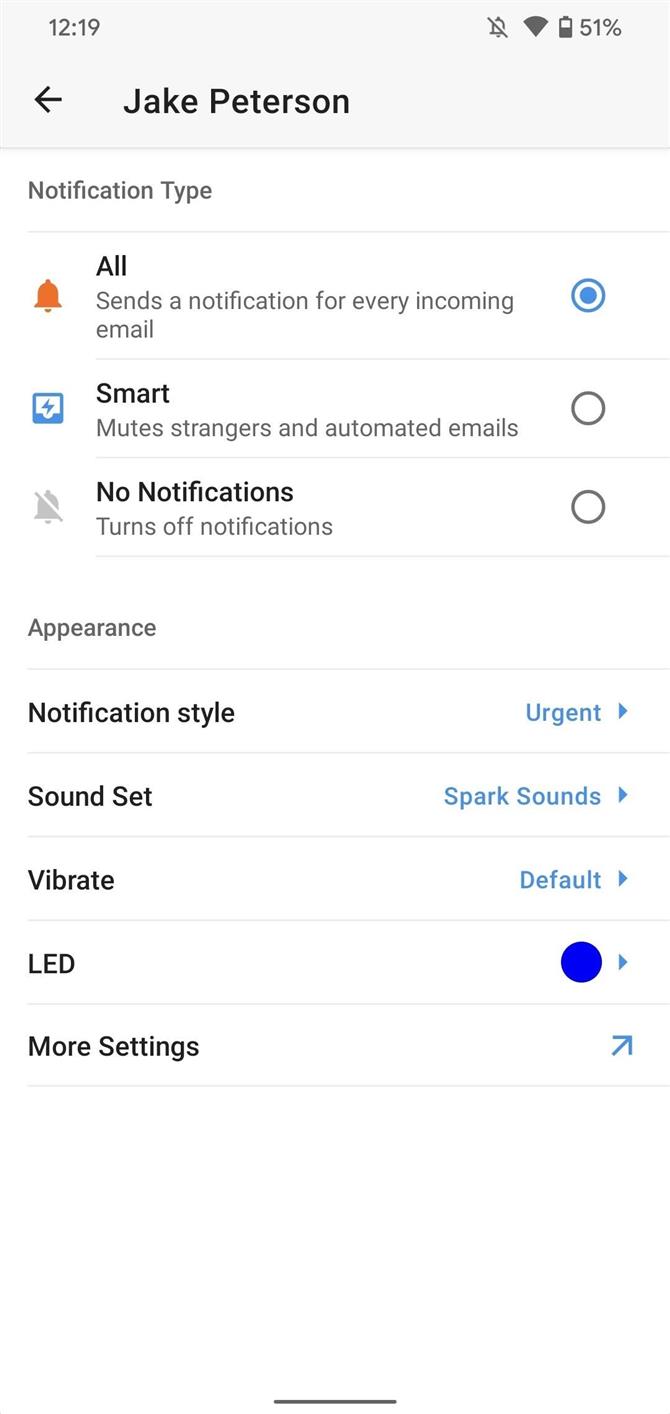
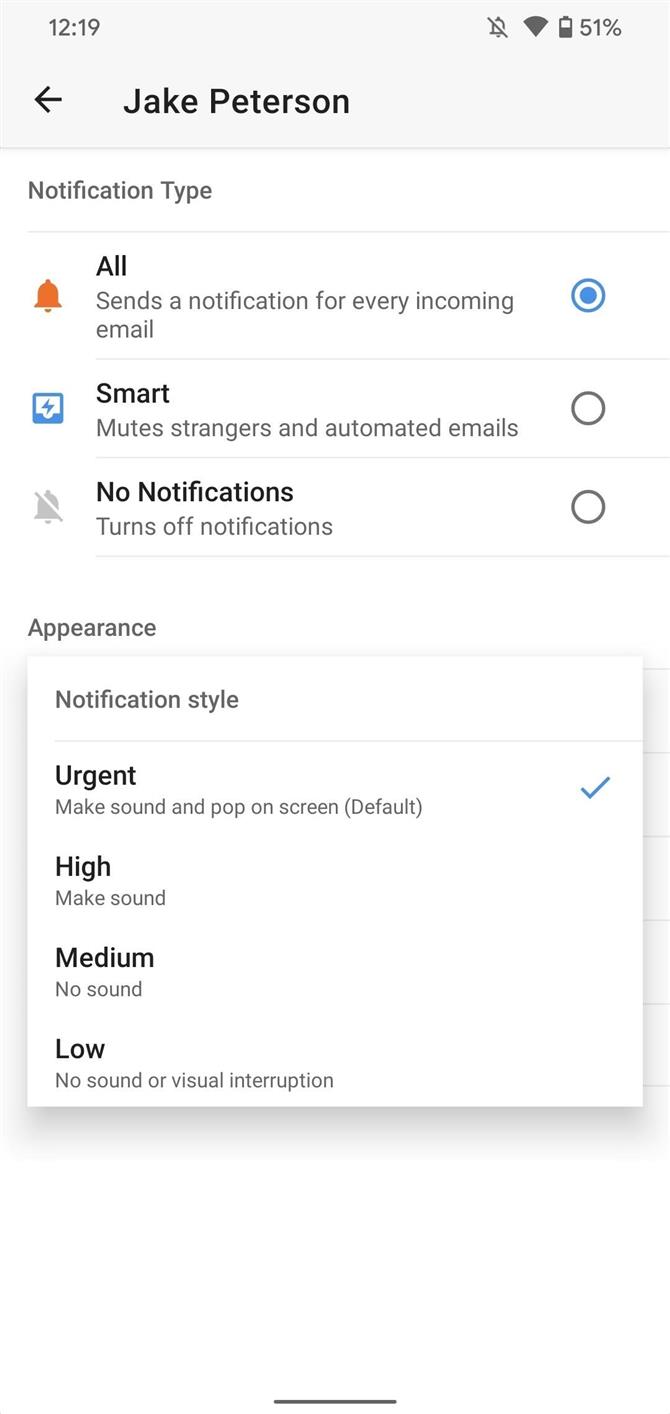
2. Ensemble de sons
Sound Set vous donne la possibilité de choisir quels sons jouer pour les notifications Spark, le cas échéant. Par défaut, « Spark Sounds » est sélectionné, ce qui vous fournit tous les sons natifs de Spark. Cependant, vous pouvez choisir « System Sounds », qui ouvre vos options sonores à toutes les tonalités trouvées sur votre appareil. Si vous sélectionnez « Sons système », une option supplémentaire nommée « Sons » apparaît. Appuyez dessus pour parcourir les sons de votre appareil.
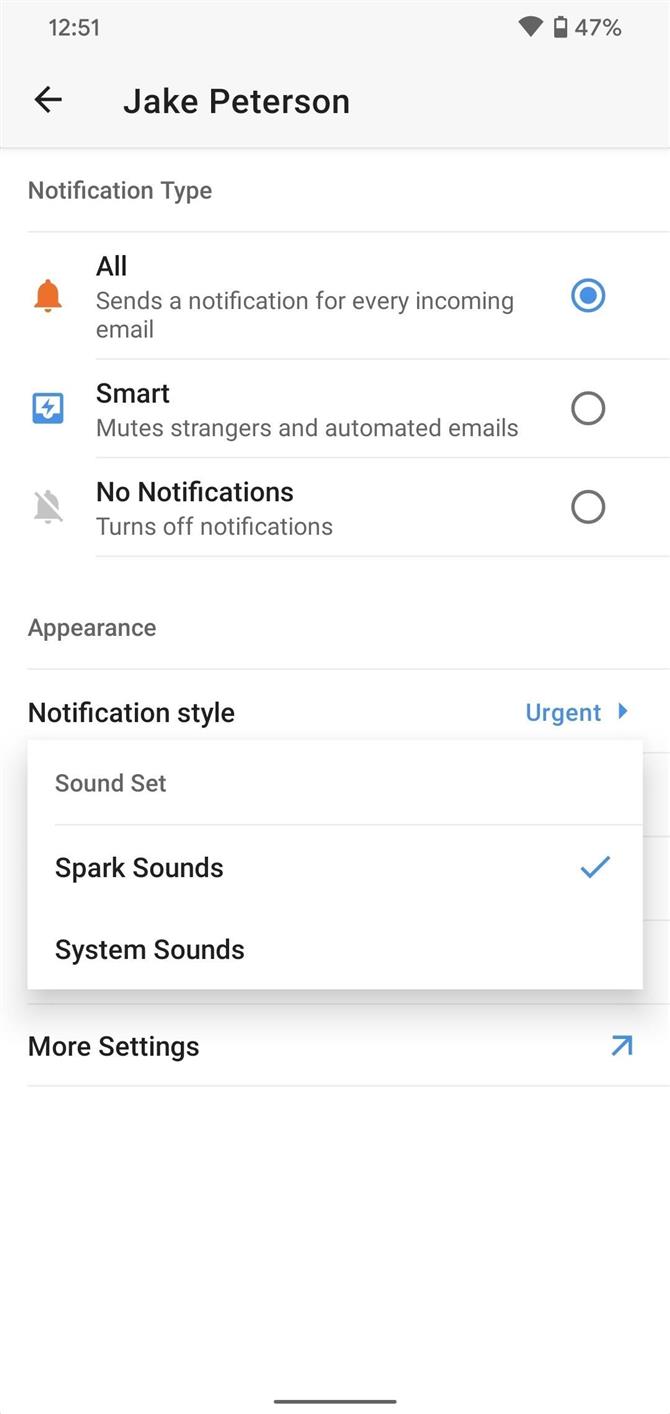
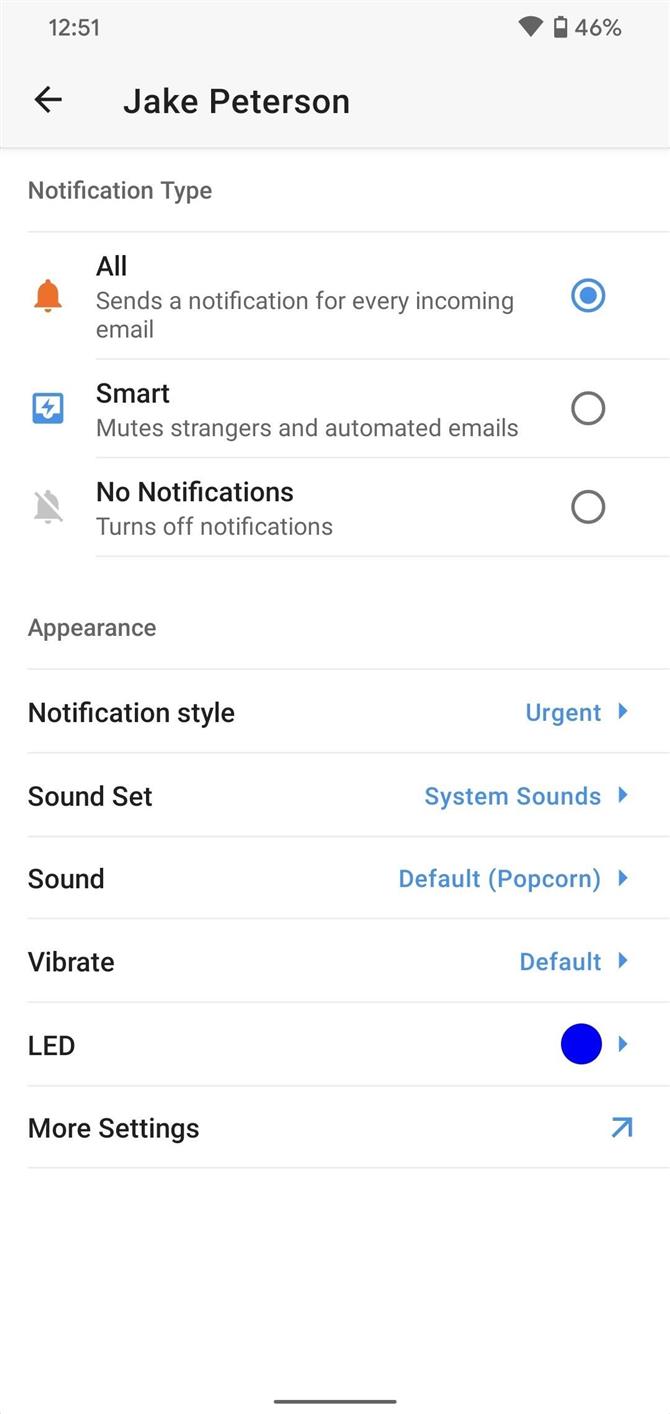
3. Vibrer
Vous avez le choix entre quatre options de vibration: «Par défaut», «Double court», «Long» et «Désactivé», la dernière, bien sûr, désactive entièrement les vibrations. Appuyez sur chaque option et Spark jouera une vibration de test, afin que vous puissiez voir celle que vous préférez.
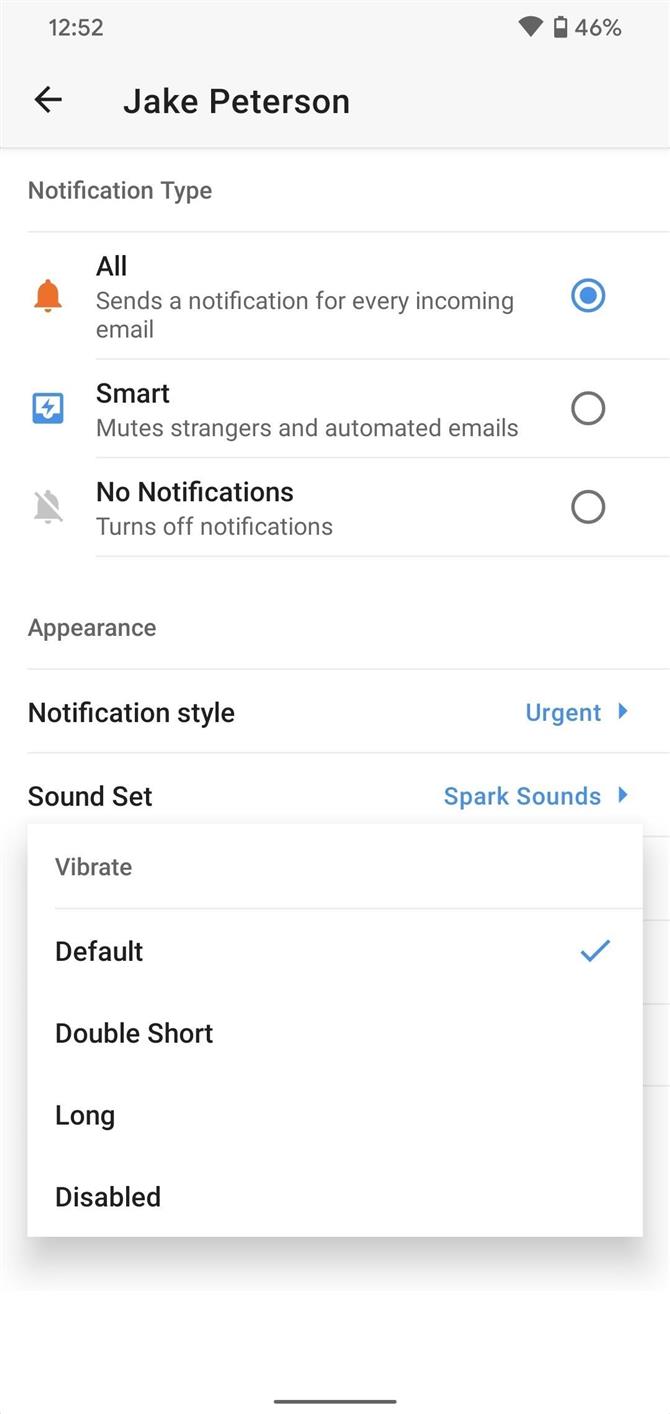
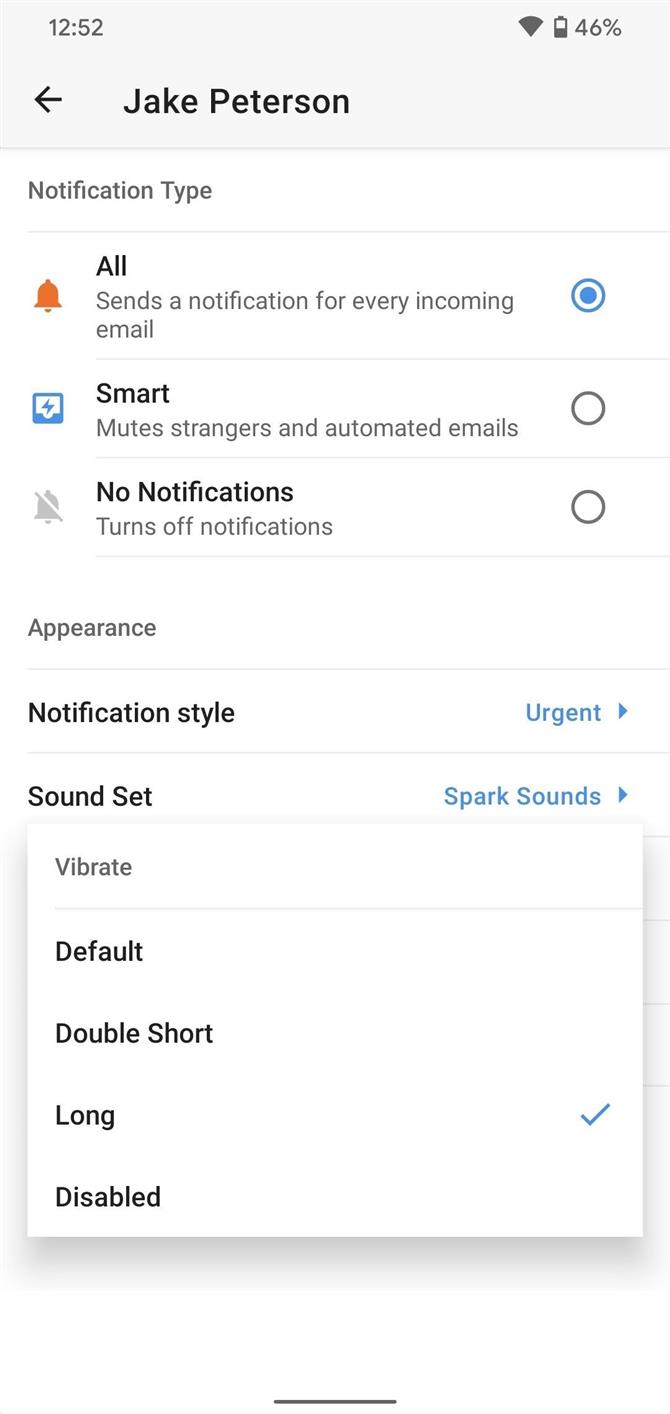
4. LED
La LED active la LED intégrée de votre téléphone chaque fois que vous recevez une notification, étant donné que deux conditions sont remplies. Un, vous avez en fait une ampoule LED dans votre téléphone, et deux, vous avez un style de notification réglé sur tout sauf « Faible ». Vous pouvez choisir parmi «Désactivé», «Blanc», «Bleu», «Rouge» ou «Orange».
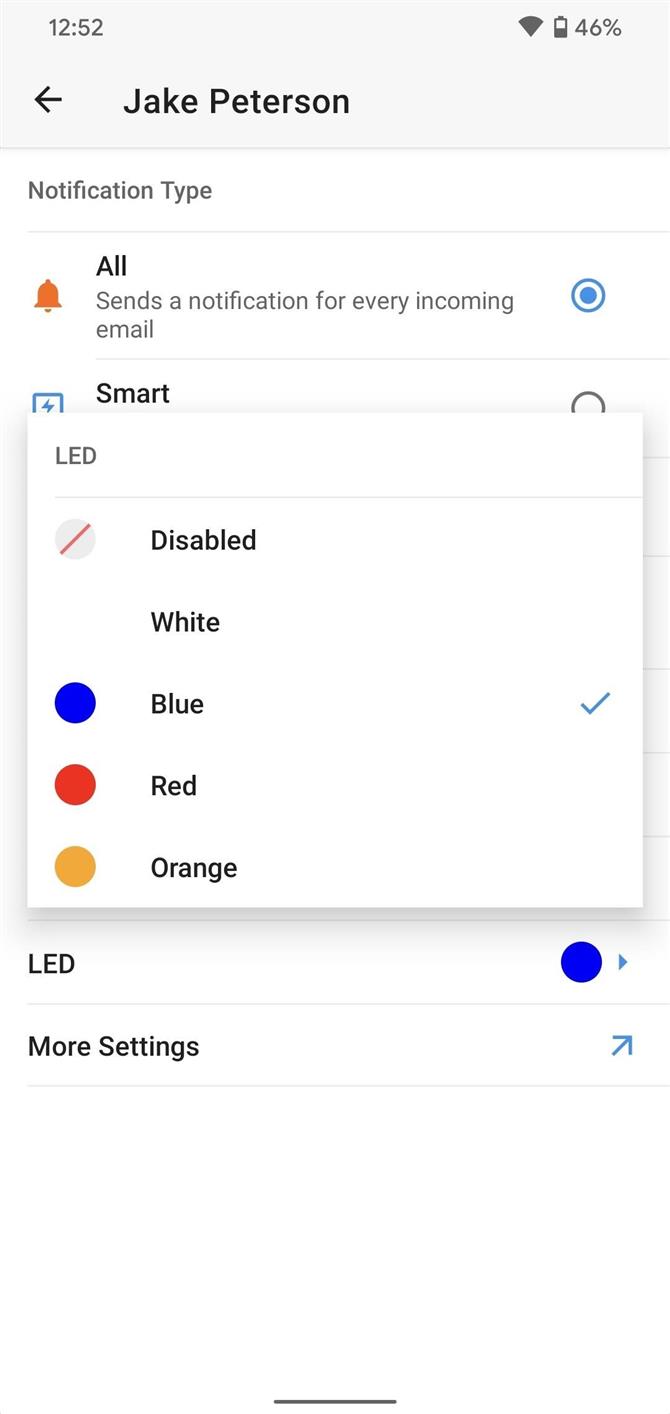
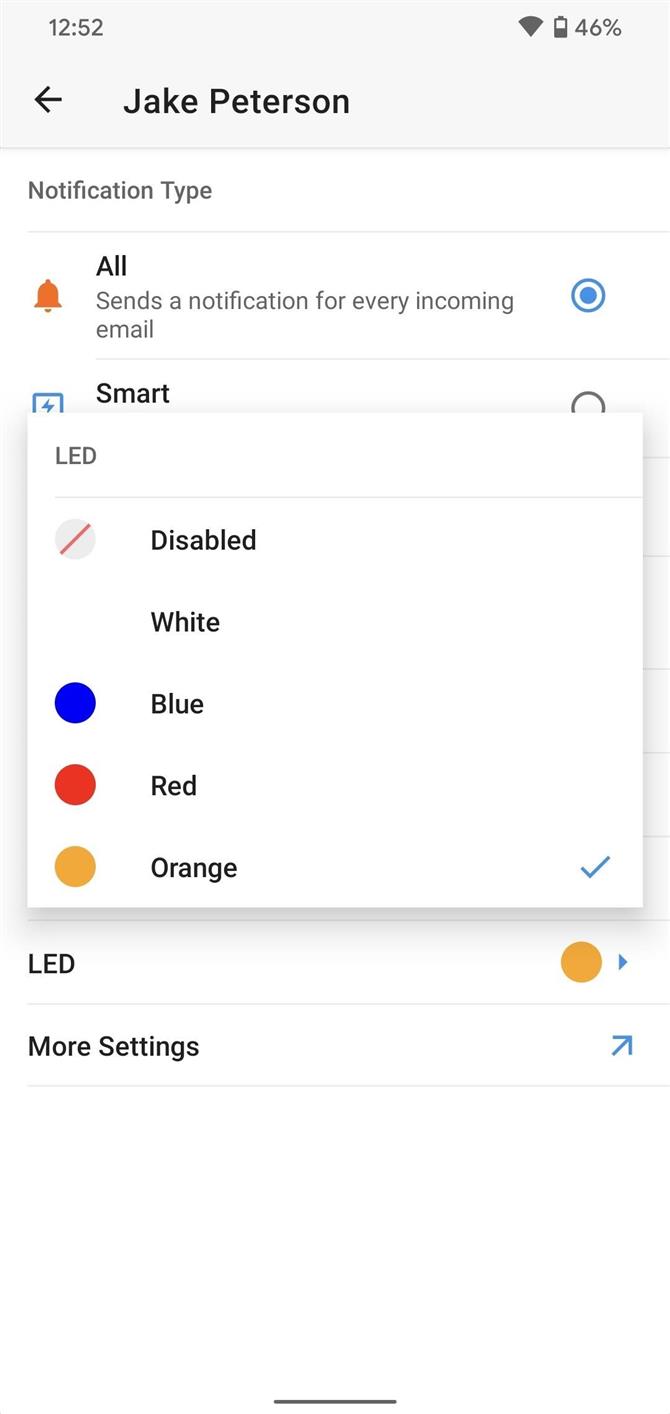
- Obtenez Android How via Facebook, Twitter, Reddit, Pinterest ou Flipboard
- Inscrivez-vous à la newsletter Android Android
- Abonnez-vous pour les dernières vidéos d’Android How sur YouTube
Image de couverture et captures d’écran par Jake Peterson / Android How